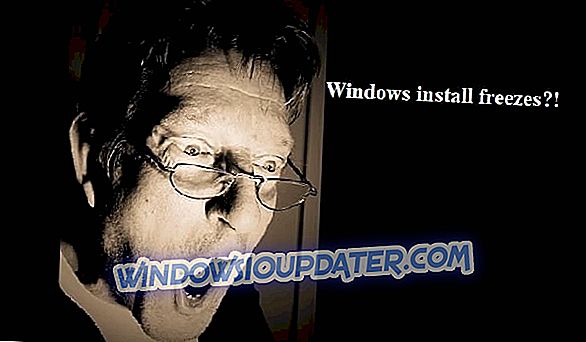Xbox दुनिया में सबसे लोकप्रिय गेमिंग प्लेटफार्मों में से एक है, जिसके दुनिया भर में लाखों उपयोगकर्ता हैं। दुर्भाग्य से, आप Xbox पर कुछ त्रुटियों का सामना कर सकते हैं, और आज हम आपको यह दिखाने जा रहे हैं कि कोड्स को रिडीम करते समय Xbox त्रुटियों को कैसे ठीक किया जाए।
कोड भुनाते समय Xbox त्रुटि, इसे कैसे ठीक करें?
फिक्स - कोड भुनाते समय Xbox त्रुटि
Xbox कोड्स को रिडीम करते समय आपको यह ध्यान रखना होगा कि यदि आपका Xbox सदस्यता निलंबित है या यदि आपके खाते पर कुछ बकाया है तो आप इसे नहीं कर पाएंगे। यदि आपके पास इनमें से कोई भी समस्या है, तो आपको कोड को भुनाने से पहले उन्हें पहले हल करना होगा।
समाधान 1 - जाँच करें कि क्या खरीद और सामग्री उपयोग सेवा उपलब्ध है
उपयोगकर्ताओं ने एक प्रीपेड कोड को रिडीम करते समय एक त्रुटि संदेश की सूचना दी, और इसे ठीक करने का एक तरीका यह देखना है कि क्या खरीद और सामग्री उपयोग सेवा चल रही है या नहीं। आप किसी भी डिवाइस का उपयोग करके ऐसा कर सकते हैं जिसमें इंटरनेट का उपयोग हो। यदि यह सेवा नहीं चल रही है, तो आप केवल तब तक प्रतीक्षा कर सकते हैं जब तक कि Microsoft इस समस्या को हल नहीं कर देता।
समाधान 2 - जांचें कि क्या आपका रिडीम कोड सही है
यदि आप किसी कोड को रिडीम करते समय कोई त्रुटि प्राप्त कर रहे हैं, तो सुनिश्चित करें कि आपका कोड सही है या नहीं। यदि आप निश्चित हैं कि आपने सही कोड दर्ज किया है, तो आप अपने Microsoft खाते में प्रवेश करने और वहाँ से अपना कोड दर्ज करने का प्रयास कर सकते हैं।
समाधान 3 - अपनी सदस्यता प्रकार की जाँच करें
कुछ उपयोगकर्ताओं को यह कहते हुए एक त्रुटि संदेश मिल रहा है कि कोड को उनकी वर्तमान सदस्यता प्रकार के तहत भुनाया नहीं जा सकता है। ध्यान रखें कि कुछ ऑफ़र केवल Xbox Live गोल्ड उपयोगकर्ताओं के लिए मान्य हैं, इसलिए यदि आपके पास Xbox Live गोल्ड सदस्यता नहीं है, तो आपको कुछ कोड का उपयोग करने के लिए इसे प्राप्त करना होगा। अपने सदस्यता प्रकार की जांच करने के लिए, आपको Xbox 360 पर सेटिंग्स> खाता> आपके सदस्यता पर जाने की आवश्यकता है। Xbox One पर यह प्रक्रिया थोड़ी अधिक सरल है और आप इसे सेटिंग> खाते में नेविगेट करके प्रदर्शन कर सकते हैं। आप अपने सदस्यता प्रकार को अपने पीसी पर या किसी अन्य डिवाइस पर केवल अपने Microsoft खाते में लॉग इन करके और सेवाओं और सदस्यता अनुभाग पर नेविगेट करके भी देख सकते हैं।
समाधान 4 - देखें कि क्या प्रोमो कोड रिटेलर द्वारा सक्रिय किया गया है
प्रोमो कोड को काम करने के लिए, उन्हें रिटेलर द्वारा सक्रिय करने की आवश्यकता होती है। कभी-कभी रिटेलर द्वारा सक्रियण में देरी हो सकती है, जिससे त्रुटि 801613fb दिखाई दे सकती है। इस समस्या को ठीक करने के लिए आपको 24 घंटे या उससे अधिक समय तक प्रतीक्षा करने और कोड को फिर से भुनाने की कोशिश करनी होगी। यदि समस्या बनी रहती है, तो खुदरा विक्रेता से संपर्क करें और उनसे पूछें कि क्या कोड सक्रिय है।
समाधान 5 - जांचें कि क्या कोड पहले से रिडीम नहीं है
कभी-कभी आप अपने Xbox पर कोड को भुनाने की कोशिश करते समय त्रुटि कोड SVC6004 प्राप्त कर सकते हैं। इस त्रुटि का आमतौर पर मतलब है कि कोड पहले से ही भुनाया गया है, इसलिए आपको यह जांचने की आवश्यकता है कि क्या कोड पहले से ही उपयोग किया गया है। यदि आप Xbox सदस्यता के लिए प्रीपेड कोड का उपयोग कर रहे हैं, तो आपको किसी भी डिवाइस पर अपने Microsoft खाते में लॉग इन करना होगा और यह देखने के लिए कि क्या कोड पहले से ही भुनाया गया है, यह देखने के लिए सेवाएँ और सदस्यता अनुभाग की जाँच करें। यदि यह एक Microsoft उपहार कार्ड के लिए एक प्रीपेड कोड है, तो अपने Microsoft खाते के लिए अपने ऑर्डर इतिहास को जांचना सुनिश्चित करें और यदि कोड जोड़ा गया है तो जांच लें। अंत में, यदि यह गेम सामग्री के लिए एक प्रीपेड कोड है, तो कोड जोड़ा गया है या नहीं, यह देखने के लिए अपने गेम लाइब्रेरी को अपने खाते से जांचें।
समाधान 6 - जांचें कि क्या आपकी सदस्यता निलंबित है
यदि आपकी सदस्यता निलंबित है, तो जब तक आप इस समस्या को ठीक नहीं करते, आप कोड को भुना नहीं पाएंगे। ऐसा करने के लिए, आपको भुगतान जानकारी को अपडेट करना होगा। आप इन चरणों का पालन करके ऐसा कर सकते हैं:
- अपने Microsoft खाते में साइन इन करें और सेवाएँ और सदस्यता पृष्ठ पर जाएँ।
- निलंबित सदस्यता का पता लगाएँ।
- स्टेटस के तहत नीले प्रश्न चिह्न का चयन करें और पे अब लिंक पर क्लिक करें ।
- प्रक्रिया को पूरा करने के लिए निर्देशों का पालन करें।
आप इन चरणों का पालन करके अपने Xbox One कंसोल से भी कर सकते हैं:
- सेटिंग> अकाउंट> सब्सक्रिप्शन पर जाएं ।
- निलंबित सदस्यता का पता लगाएँ और उसका चयन करें।
- भुगतान और बिलिंग अनुभाग पर जाएं और अभी भुगतान करें चुनें।
- प्रक्रिया को पूरा करने के लिए स्क्रीन पर दिए गए निर्देशों का पालन करें।
समाधान 7 - उसी क्षेत्र में प्रीपेड कोड का उपयोग करना सुनिश्चित करें जहाँ आपने इसे खरीदा था
यदि आपको प्रीपेड कोड रिडीम करते समय त्रुटि 80153022 हो रही है, तो आपको यह जांचने की आवश्यकता है कि क्या कोड उसी क्षेत्र में रिडीम किया जा रहा है। कुछ कोड केवल कुछ क्षेत्रों में भुनाए जा सकते हैं, इसलिए यदि आप एक निश्चित प्रीपेड कोड खरीदते हैं, तो आप इसे अलग देश में उपयोग करने में सक्षम नहीं हो सकते हैं, इसलिए इसे ध्यान में रखें। उपयोगकर्ताओं ने 8016a04b त्रुटि भी रिपोर्ट की, और इस त्रुटि का आमतौर पर मतलब है कि आप एक प्रीपेड कोड जोड़ने की कोशिश कर रहे हैं जो आपके देश या क्षेत्र के लिए मान्य नहीं है।
समाधान 8 - अपना प्रोफ़ाइल हटाएं और डाउनलोड करें
उपयोगकर्ताओं ने अपने Xbox पर कोड भुनाते समय त्रुटि 801613c9 की सूचना दी। इस त्रुटि का मतलब है कि कोड पहले से ही भुनाया जा चुका है, और आप सेटिंग> खाता> डाउनलोड इतिहास में जाकर यह देख सकते हैं कि क्या कोड भुनाया गया है या नहीं। यदि प्रोमो कोड डाउनलोड इतिहास में उपलब्ध नहीं है, तो आपको अपनी प्रोफ़ाइल हटाने और उसे फिर से डाउनलोड करने की आवश्यकता है। ऐसा करने के लिए, इन चरणों का पालन करें:
- सेटिंग्स पर जाएं और सिस्टम चुनें।
- संग्रहण> सभी उपकरण चुनें ।
- गेमर प्रोफाइल चुनें ।
- वह प्रोफ़ाइल ढूंढें जिसे आप हटाना चाहते हैं और हटाएं चुनें । केवल प्रोफ़ाइल हटाएं चुनें। यह आपके सहेजे गए गेम और उपलब्धियों को बरकरार रखते हुए आपकी प्रोफ़ाइल को हटा देगा।
अपने Xbox प्रोफ़ाइल को हटाने के बाद, आप इन चरणों का पालन करके इसे डाउनलोड कर सकते हैं:
- अपने Xbox नियंत्रक पर गाइड बटन दबाएं।
- डाउनलोड प्रोफ़ाइल विकल्प का चयन करें। यदि आपको यह विकल्प उपलब्ध नहीं दिखता है, तो सुनिश्चित करें कि आप सभी Xbox खातों से पूरी तरह से साइन आउट हैं।
- अपनी Xbox खाता लॉगिन जानकारी दर्ज करें।
- अपनी प्रोफ़ाइल के लिए संग्रहण स्थान का चयन करें और अपने खाते के डाउनलोड होने तक प्रतीक्षा करें।
अपनी प्रोफ़ाइल को फिर से डाउनलोड करने के बाद, जांच लें कि क्या समस्या हल हो गई है।
समाधान 9 - Xbox वेबसाइट पर क्षेत्र बदलें
यदि आप Xbox वेबसाइट पर अपने क्षेत्र को बदलते हैं, तो कोड के साथ स्पष्ट रूप से त्रुटियां हो सकती हैं। कुछ उपयोगकर्ताओं ने बताया कि Xbox वेबसाइट पर यह क्षेत्र उनके लिए स्वचालित रूप से बदल गया है, लेकिन इसे अपने वर्तमान स्थान पर बदलने के बाद समस्या हल हो गई थी और वे कोड को समस्याओं के बिना भुनाने में सक्षम थे।
Xbox पर कोड्स को रिडीम करते समय त्रुटियां समय-समय पर प्रकट हो सकती हैं, लेकिन हम आशा करते हैं कि आप हमारे किसी एक समाधान का उपयोग करके उन त्रुटियों को ठीक करने में कामयाब रहे।